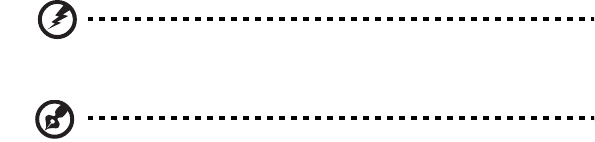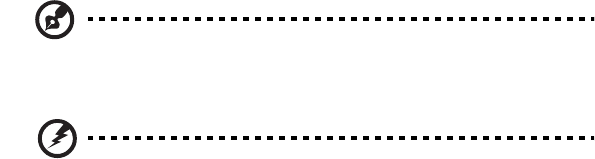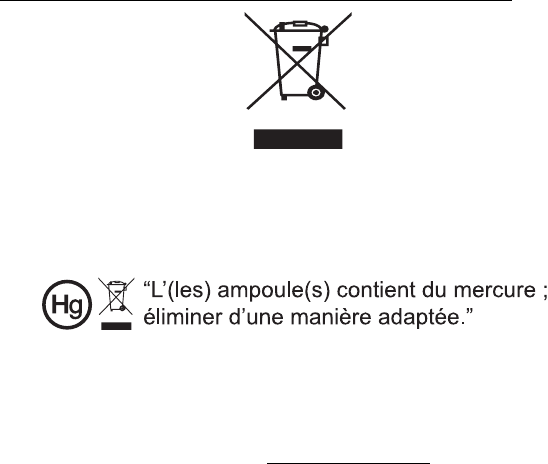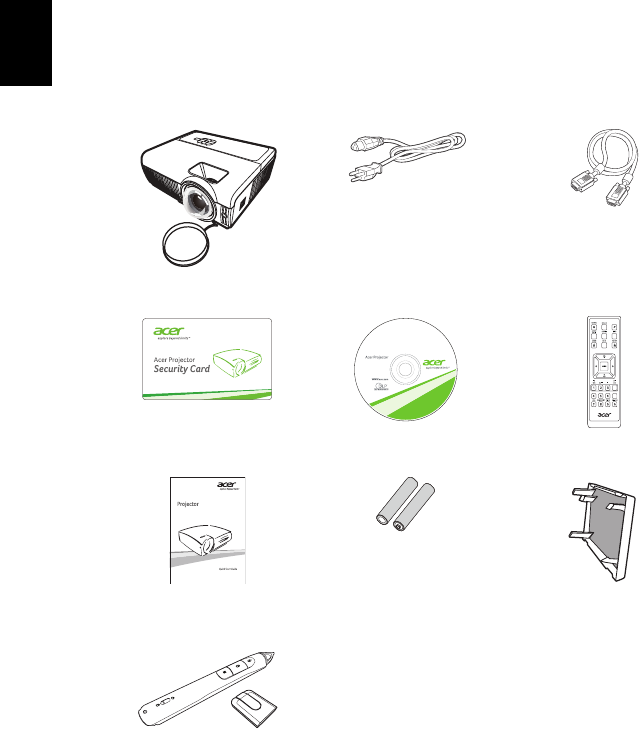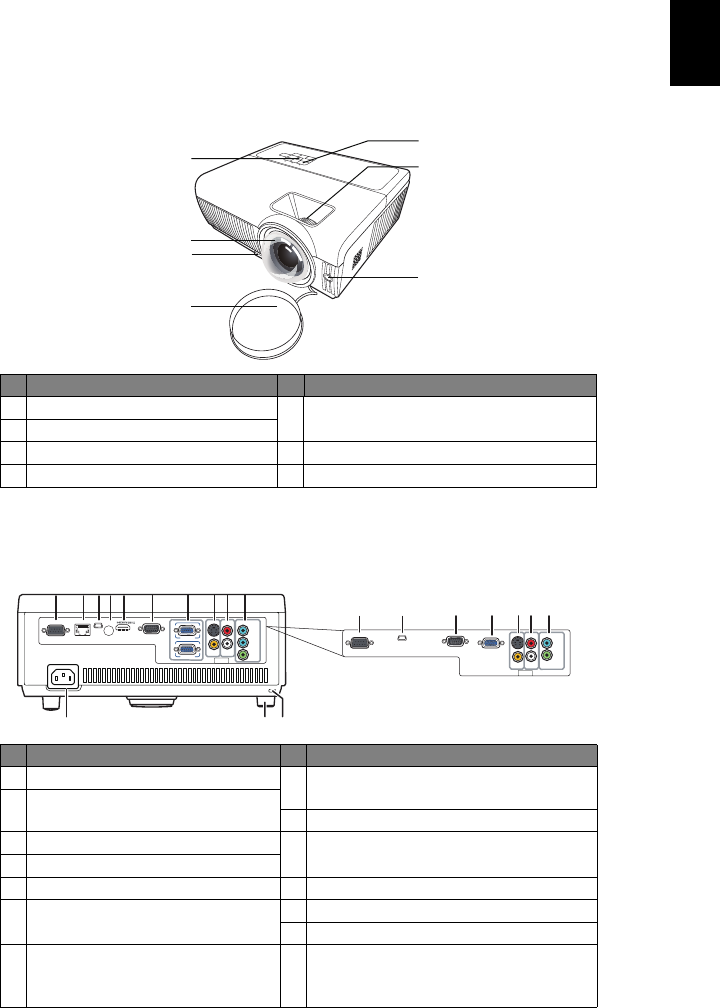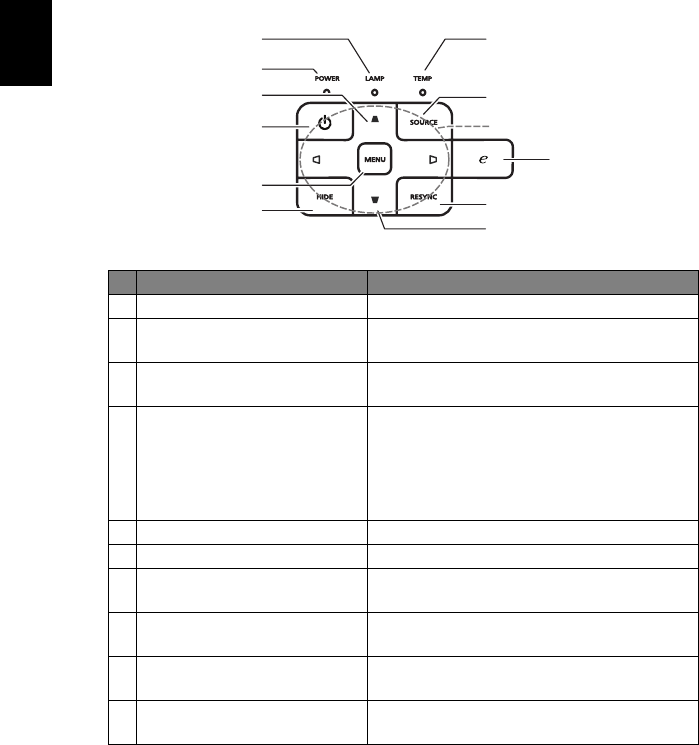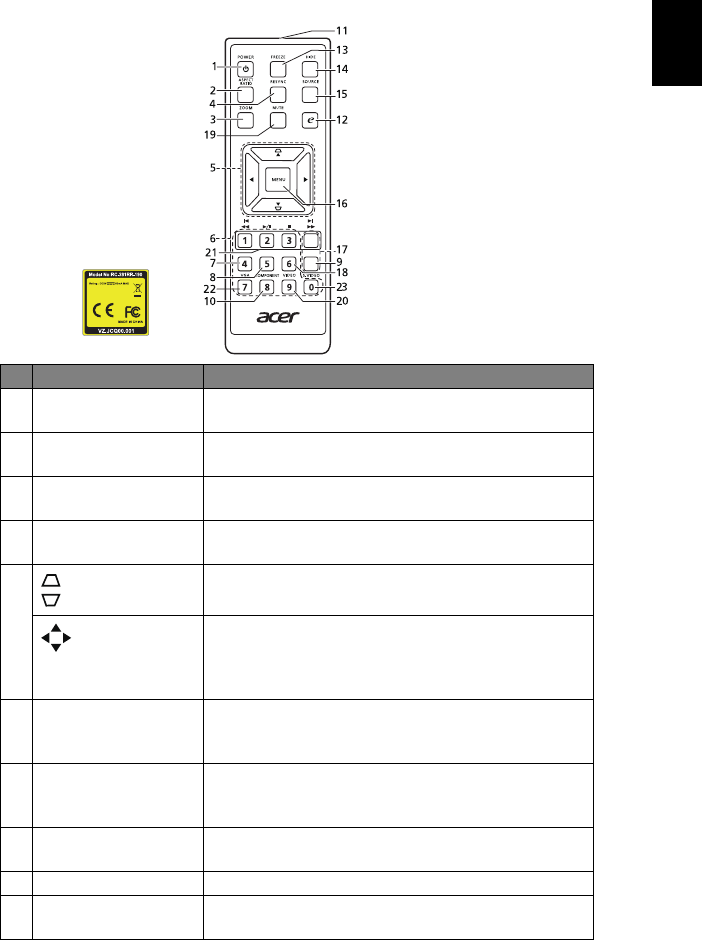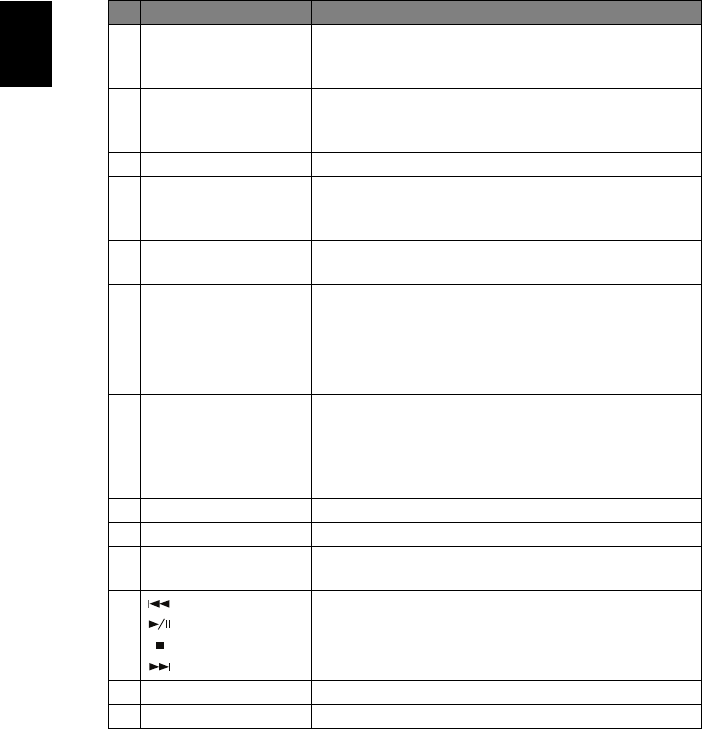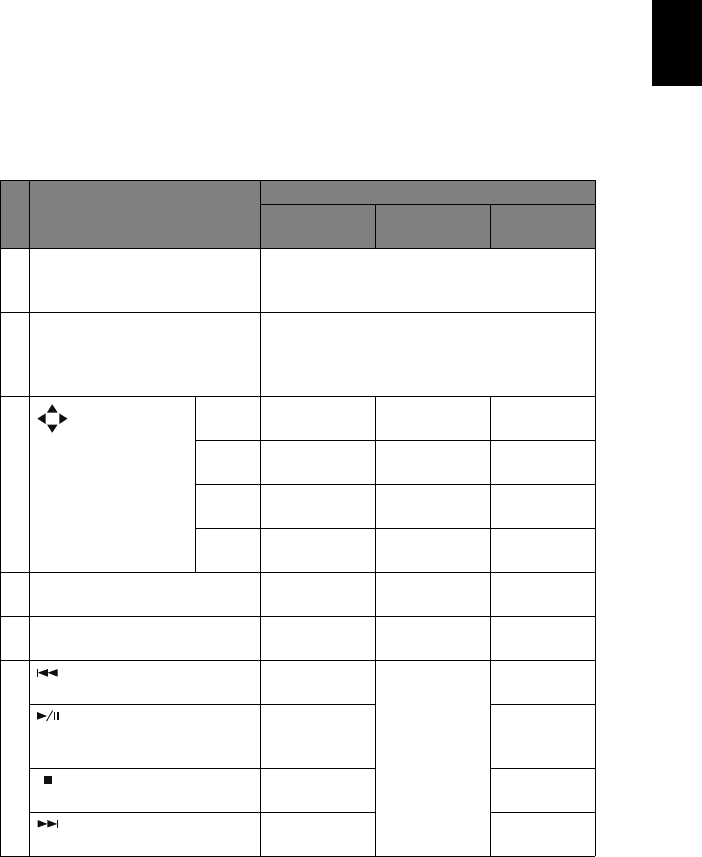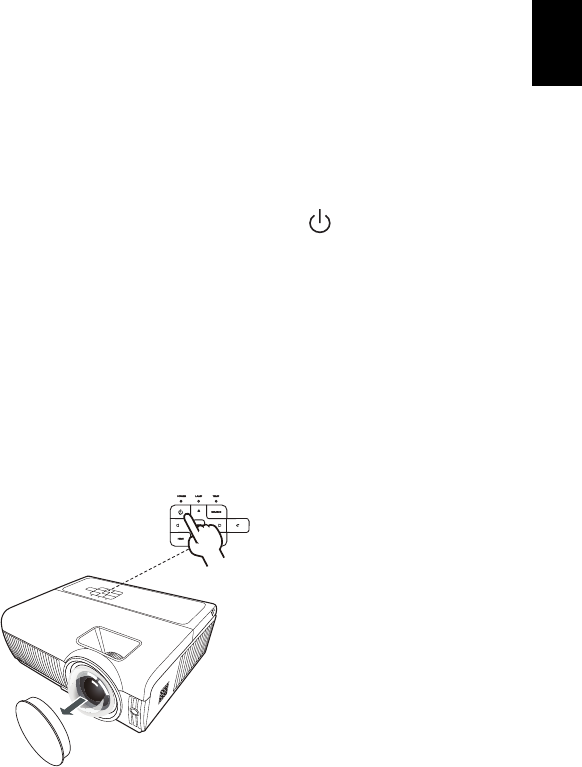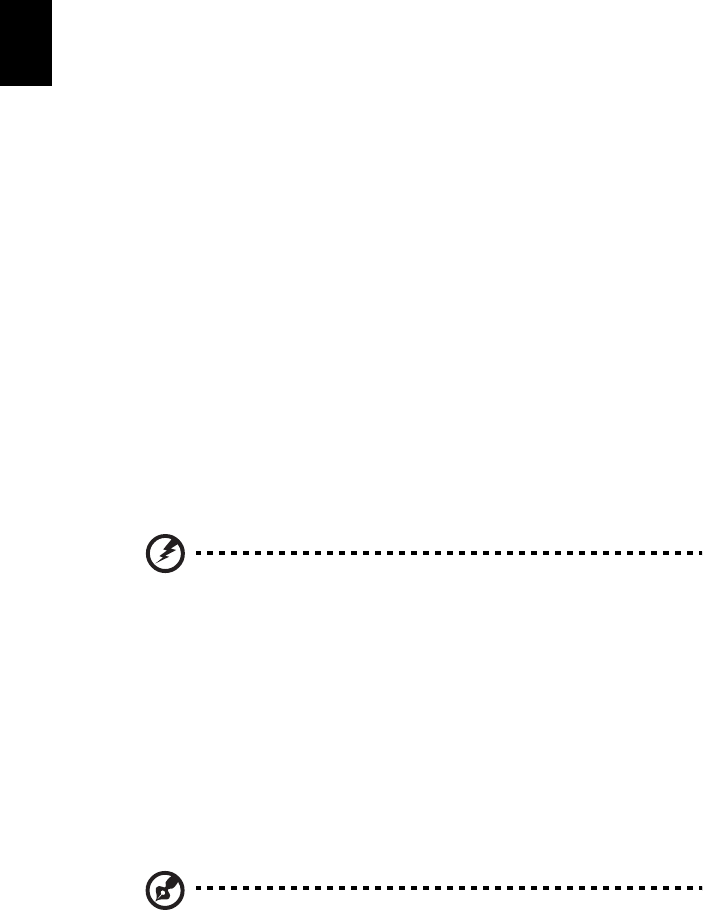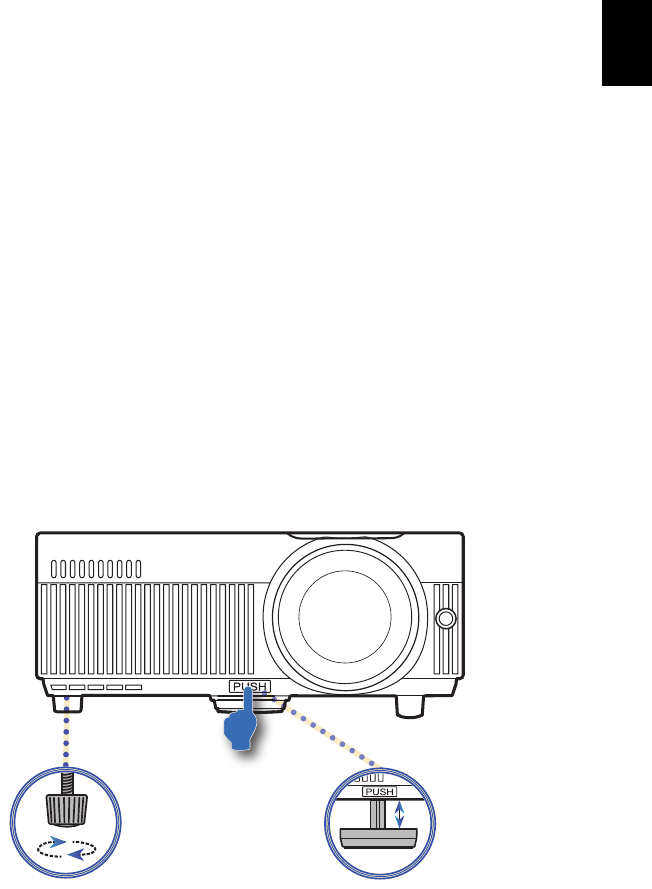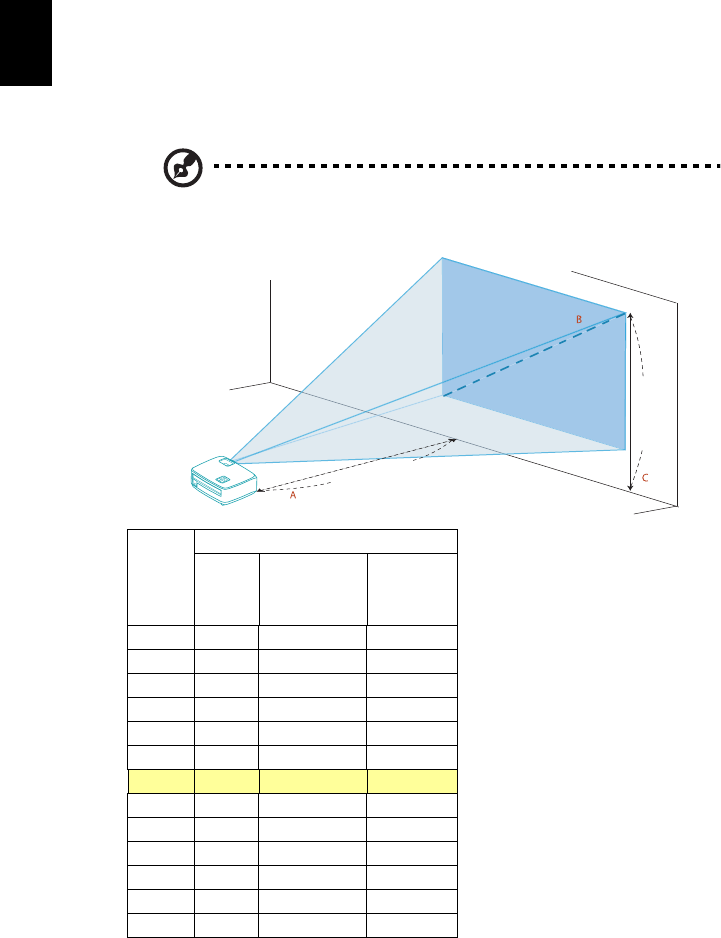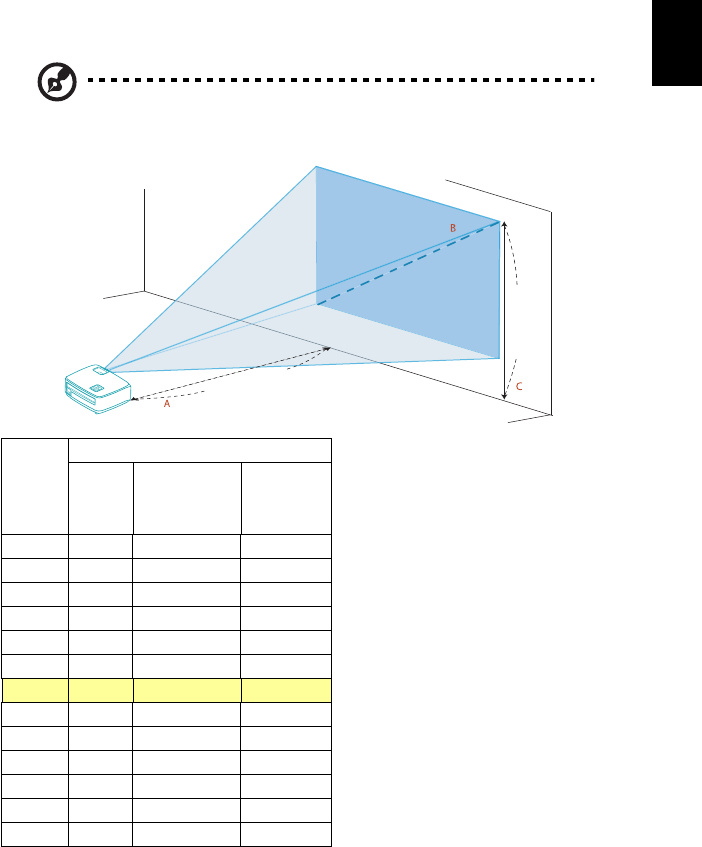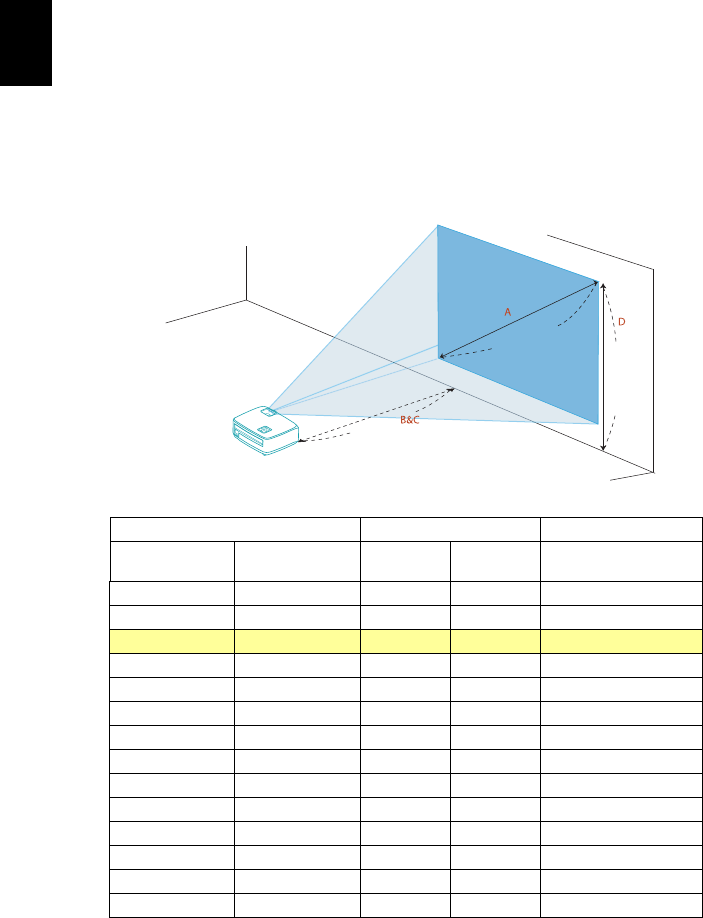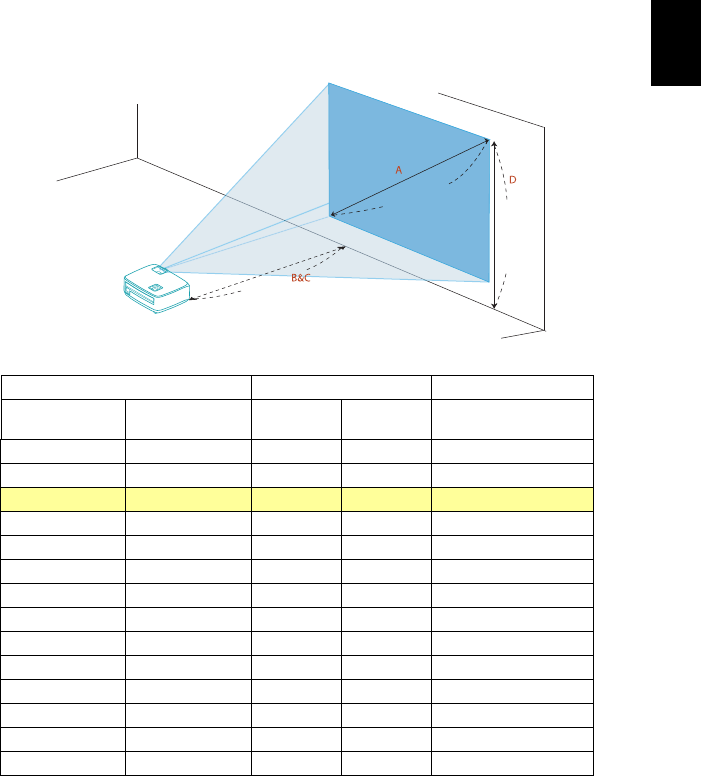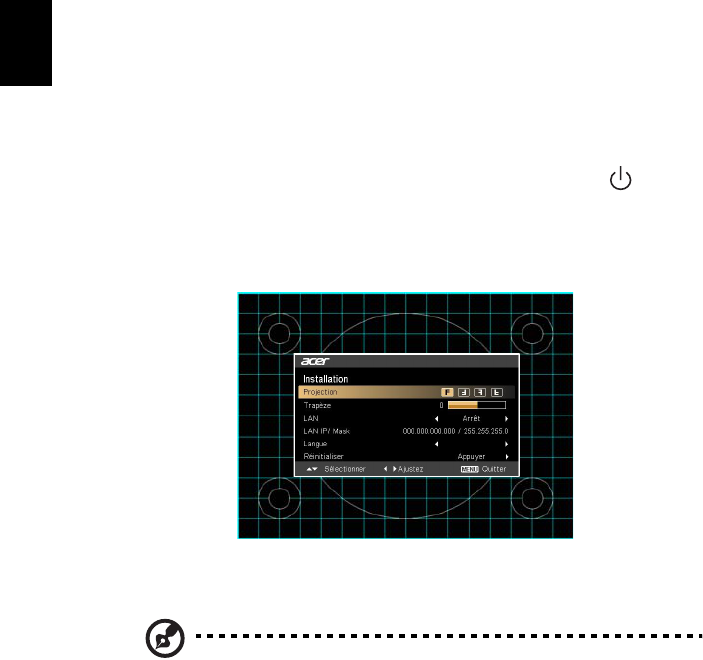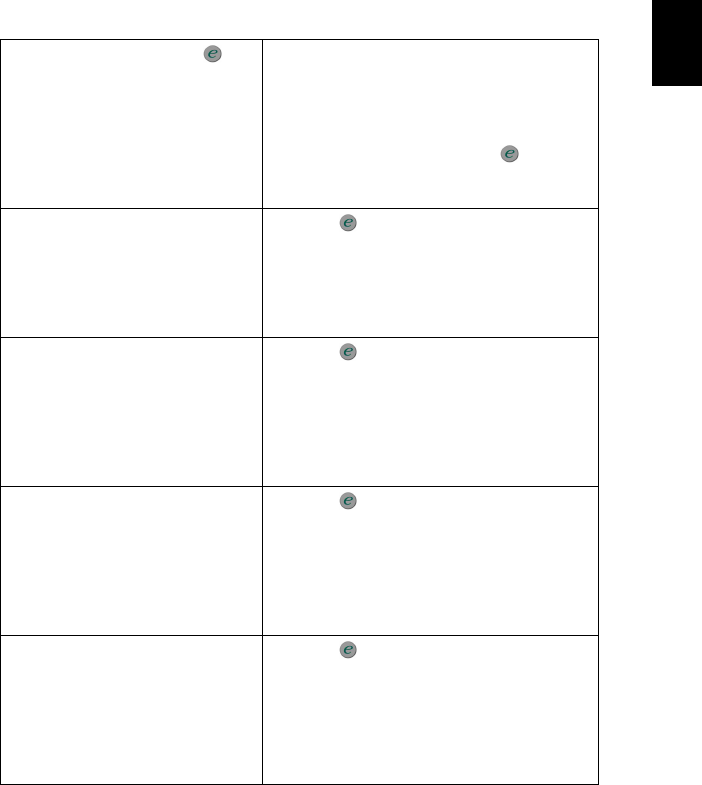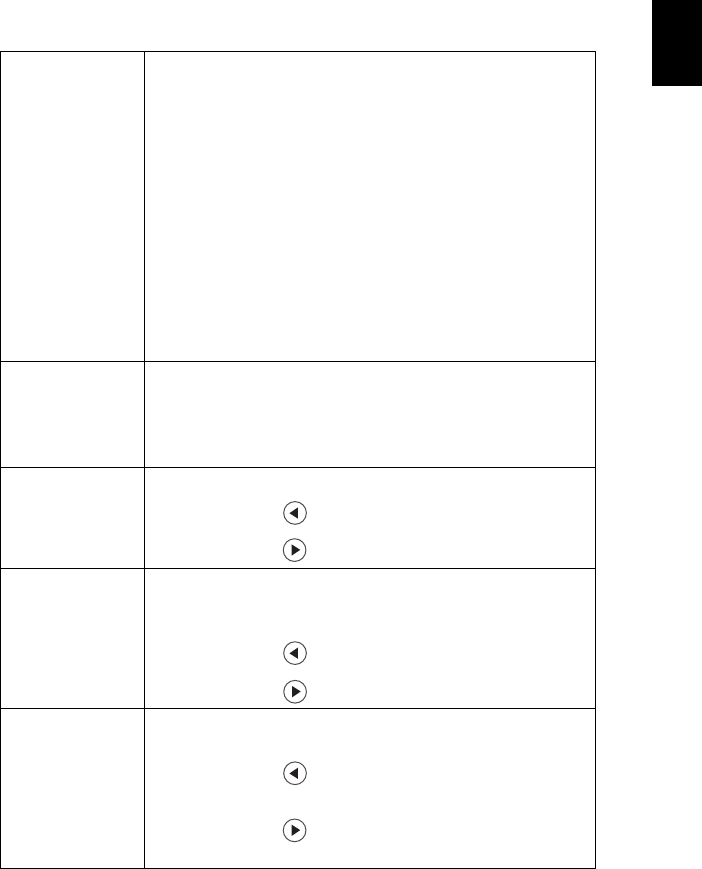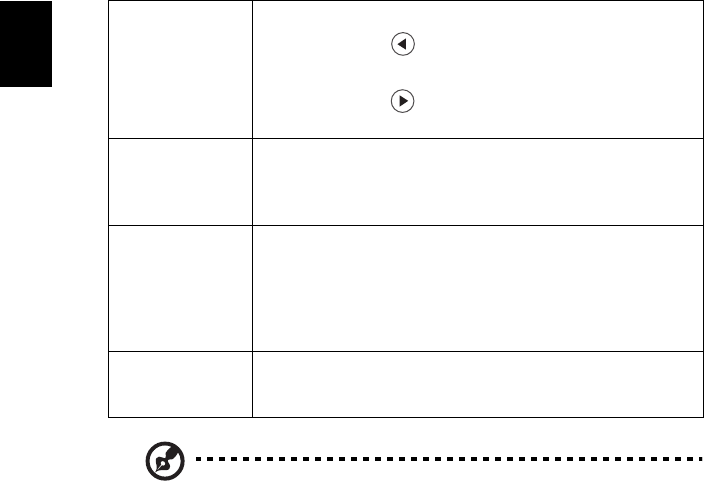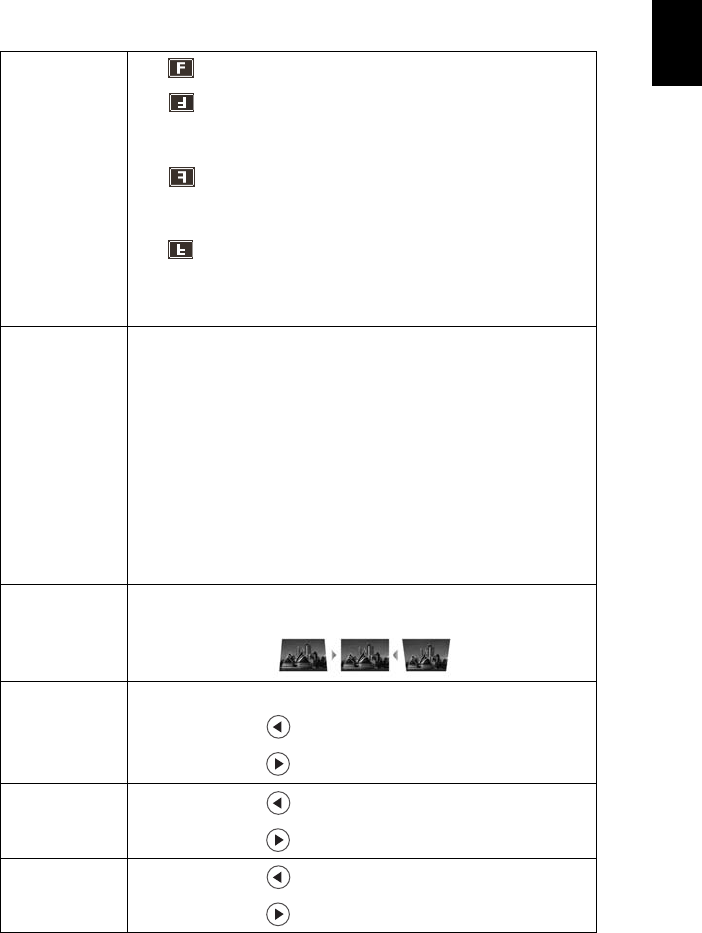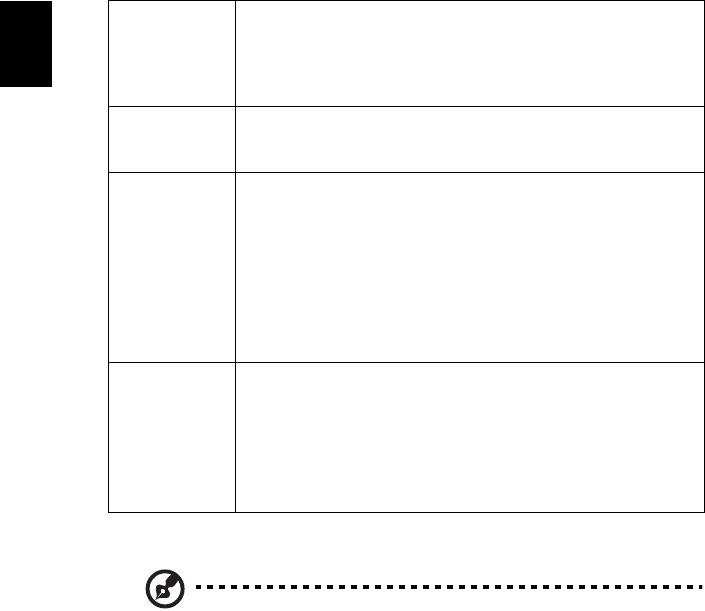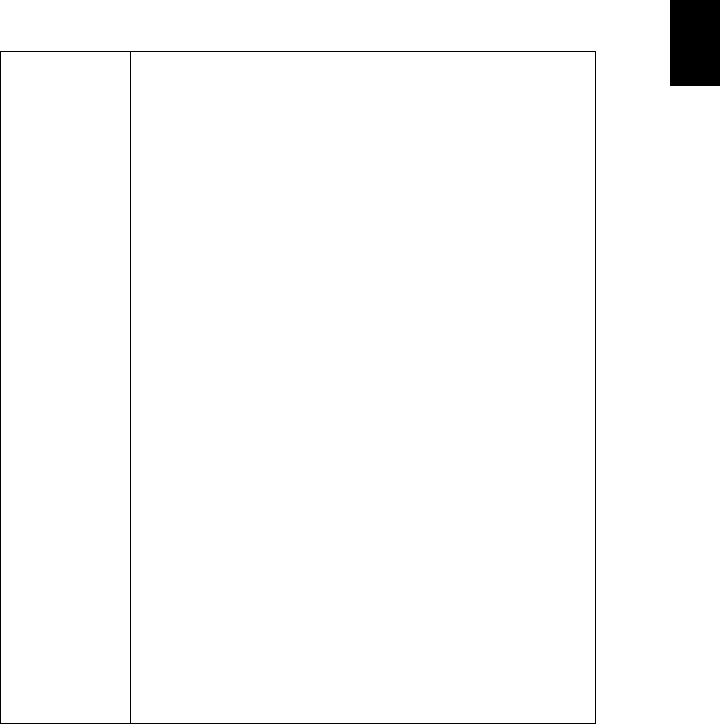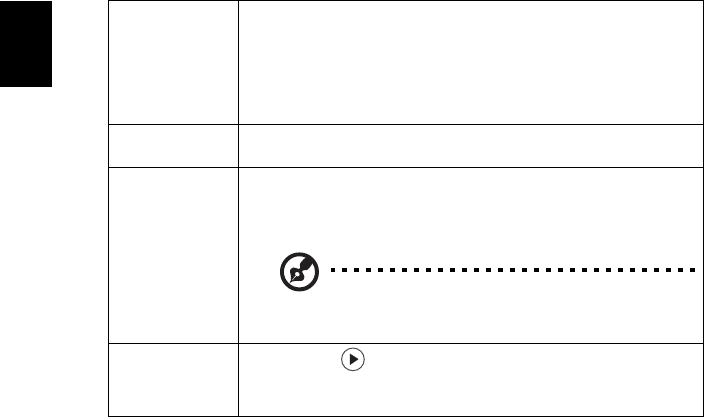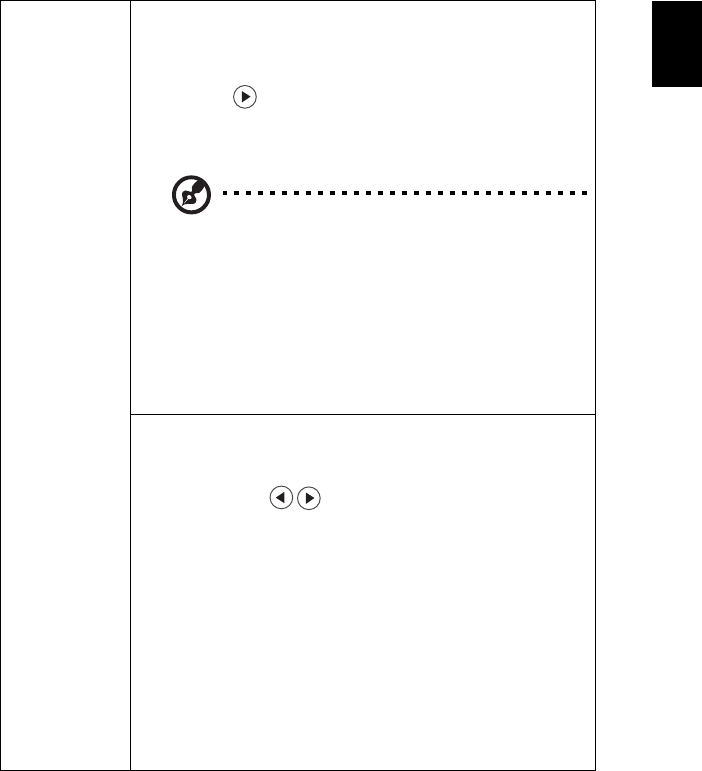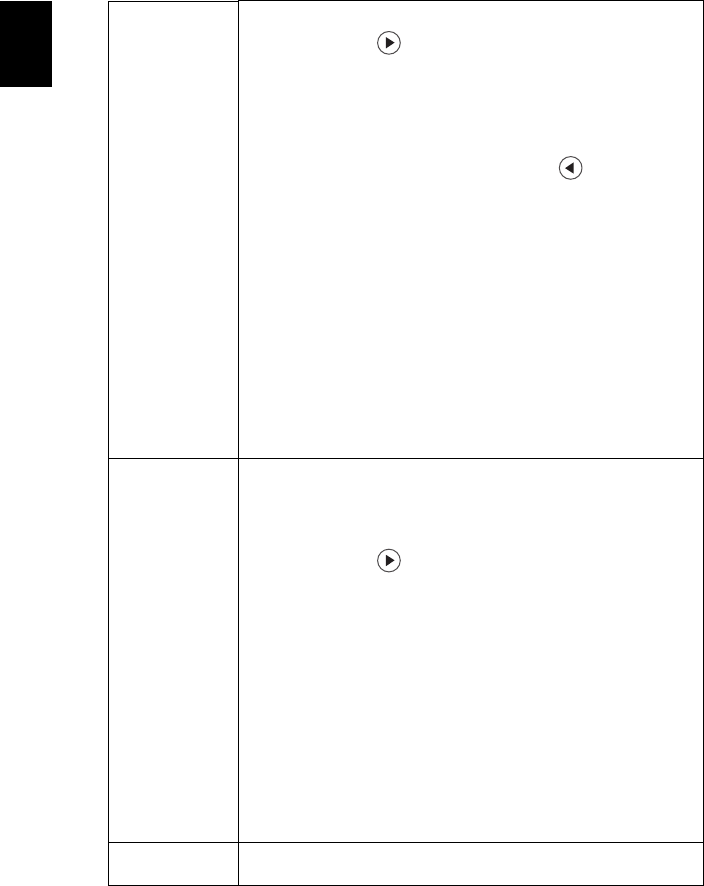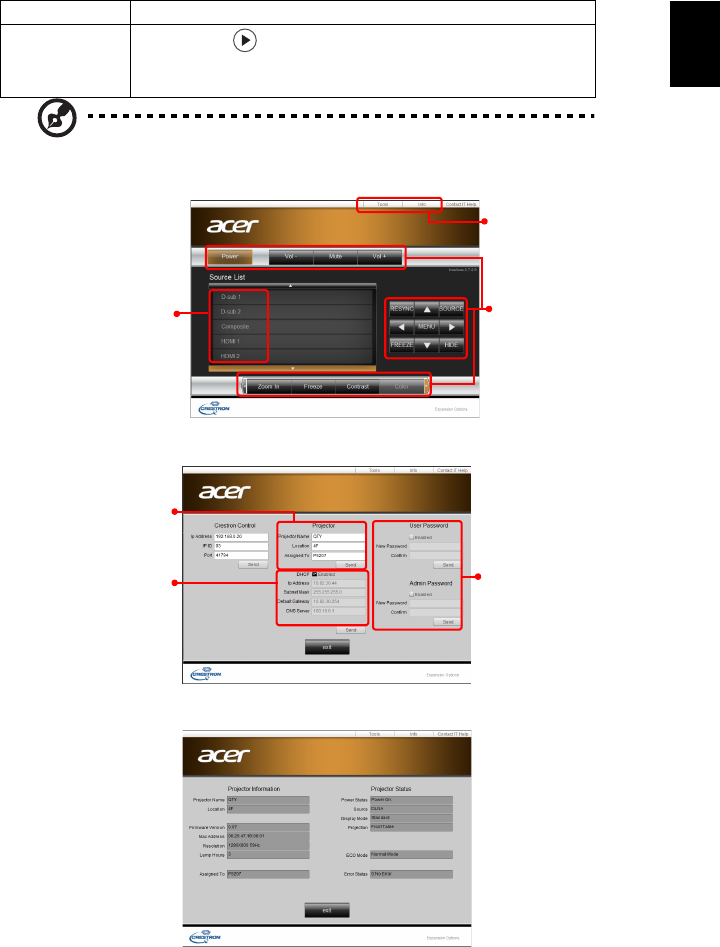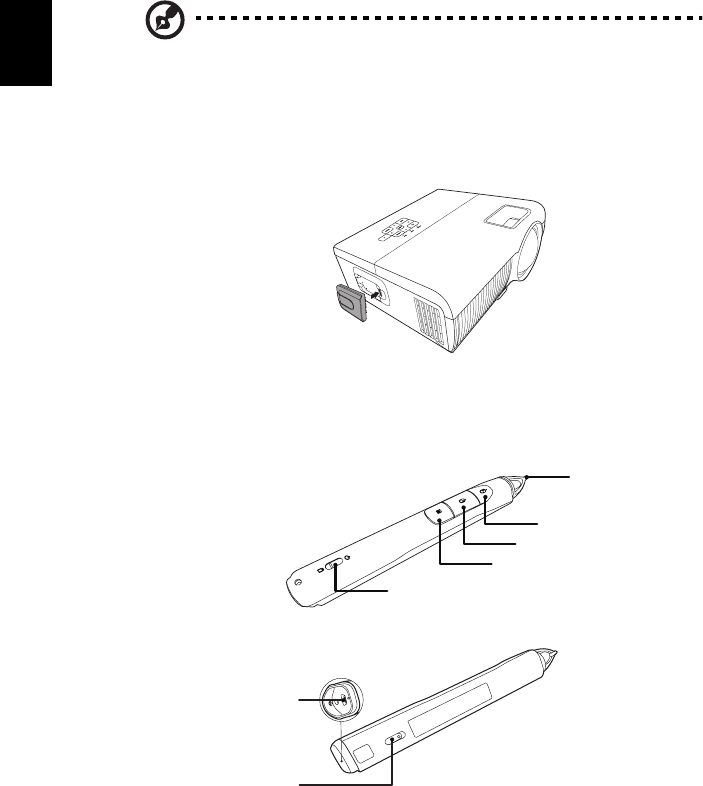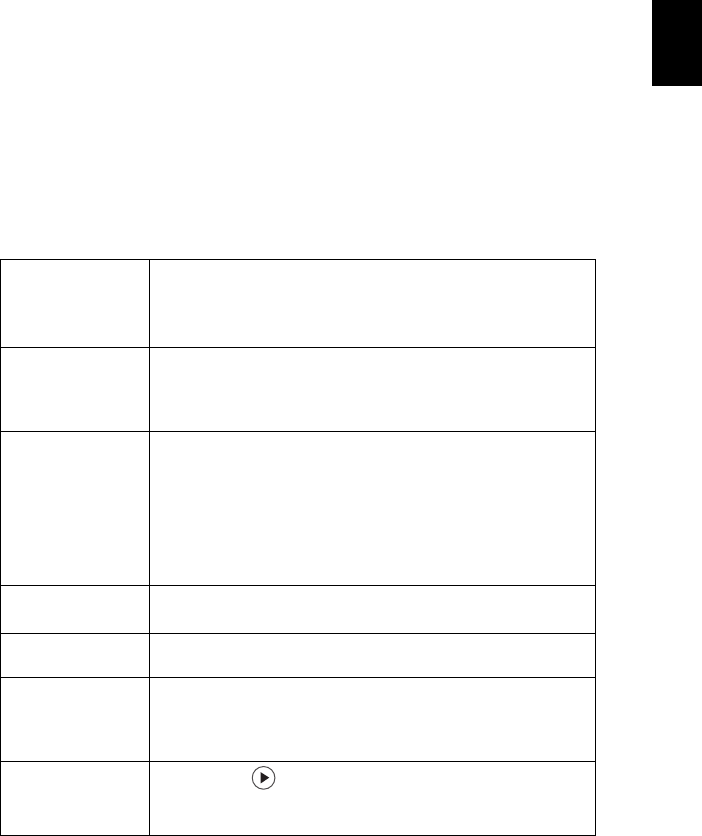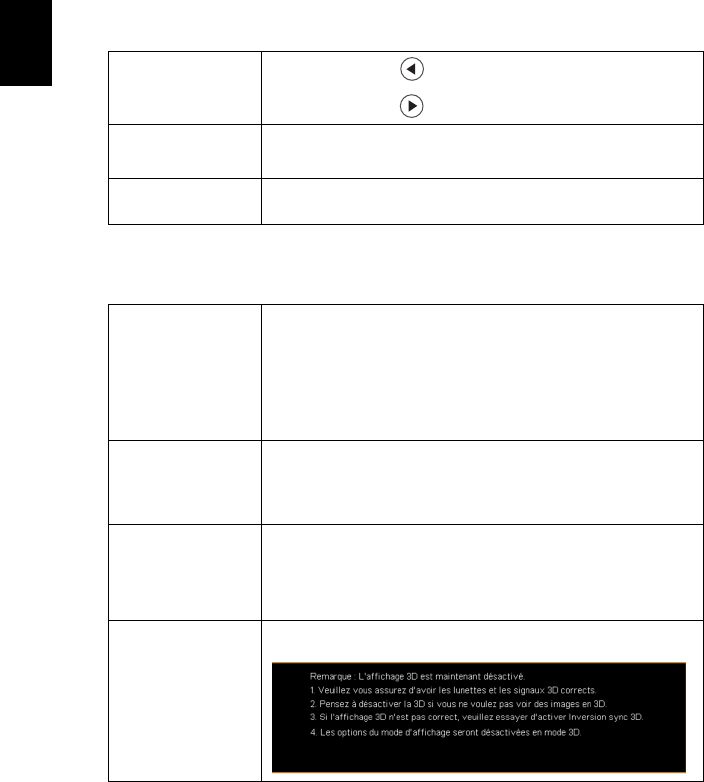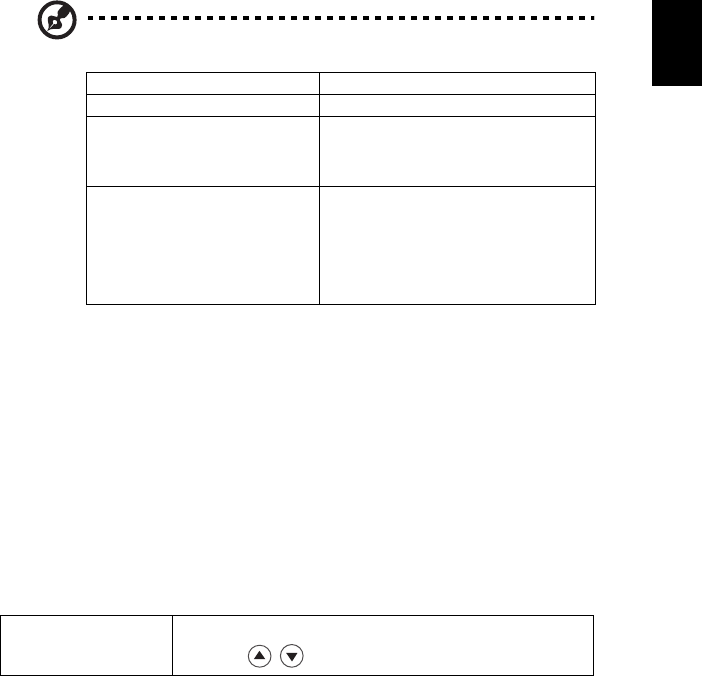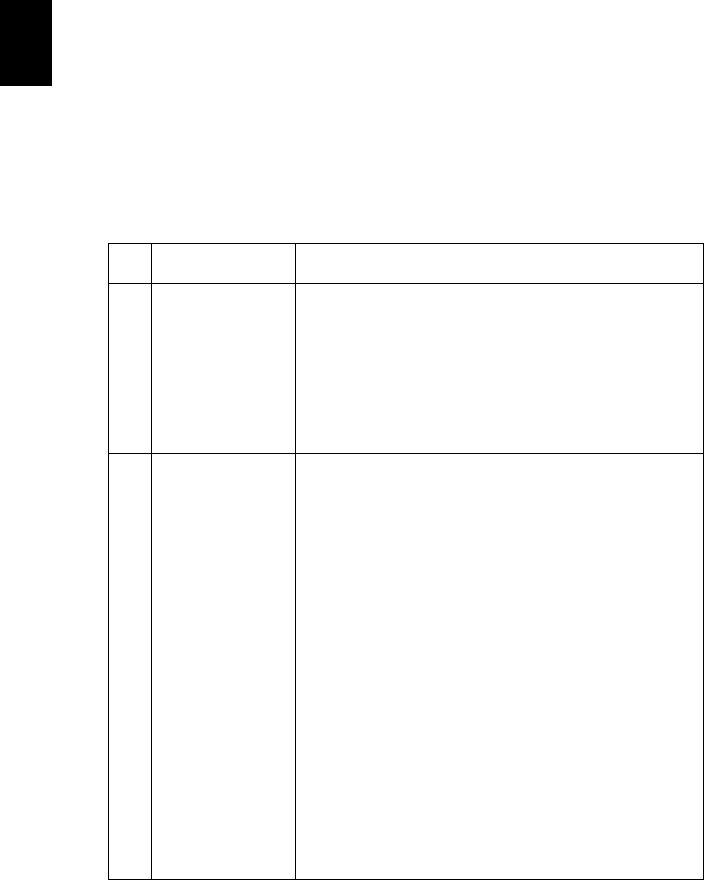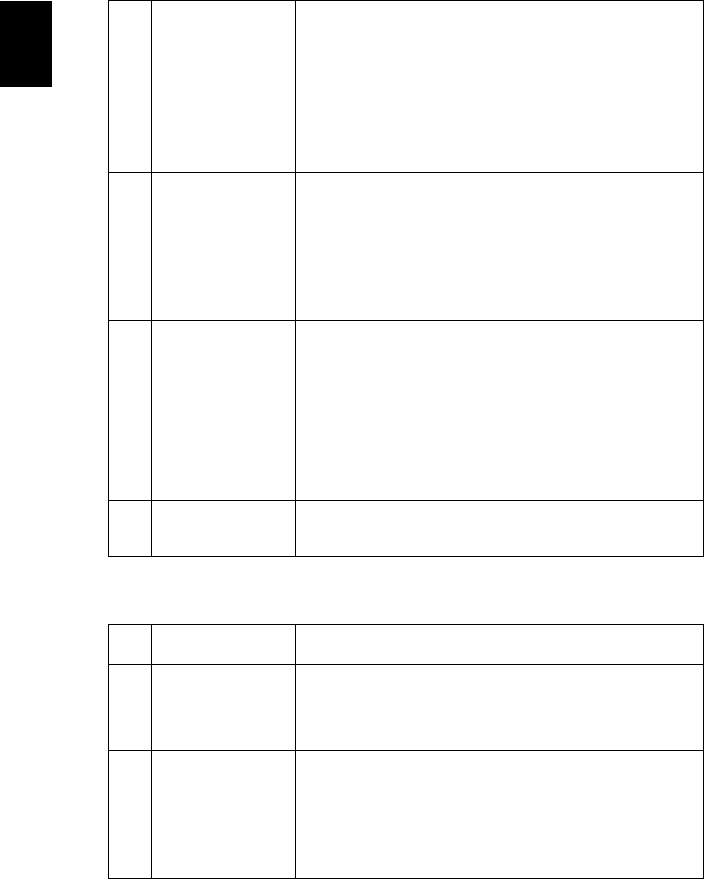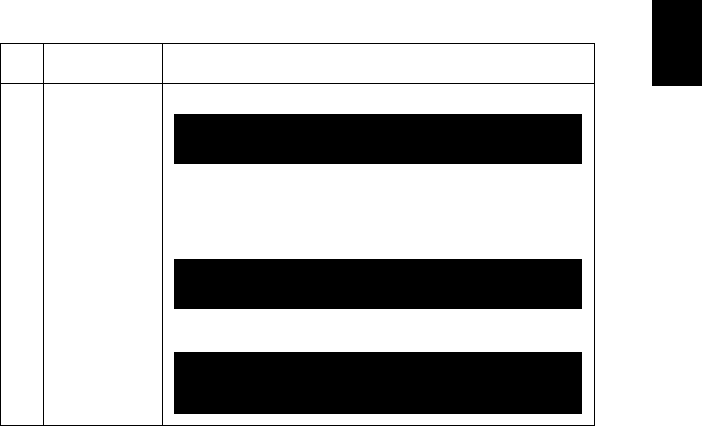vi
Cela risque de provoquer un incendie ou une électrocution. Dans de tels
cas, débranchez immédiatement votre appareil et contactez votre
revendeur.
• Ne pas continuer à utiliser le produit en cas de panne ou chute. Dans de
tels cas, contactez votre revendeur pour une inspection.
• Ne pas exposer l’objectif du projecteur à la lumière du soleil. Cela risque de
provoquer un incendie.
• Lorsque vous éteignez le projecteur, assurez-vous que le projecteur
termine son cycle de refroidissement avant de couper l'alimentation.
• Ne pas couper l’alimentation principale fréquemment et ne pas
débrancher le projecteur lors du fonctionnement. Le moyen le plus sûr est
de patienter jusqu’à ce que le ventilateur s’arrête avant de couper
l’alimentation principale.
• Ne pas toucher la grille de sortie d’air et le panneau inférieur qui peuvent
être brûlants.
• Nettoyer régulièrement le filtre d’air le cas échéant. La température
interne peut augmenter et provoquer des dommages si le filtre/les fentes
d’aération sont obstruées par la poussière ou la saleté.
• Ne pas regarder directement dans la grille de sortie d’air lorsque le
projecteur est en fonctionnement. Cela risque de vous blesser les yeux.
• Ouvrez toujours l’obturateur ou retirez le couvre-objectif lorsque le
projecteur est en fonctionnement.
• N’obstruer l’objectif du projecteur avec aucun objet lorsque le projecteur
est en cours de fonctionnement ; dans le cas contraire, cela risque de
provoquer une surchauffe et une déformation de l’objectif ou même un
incendie. Pour éteindre temporairement la lampe, appuyez sur HIDE
(cacher) sur la télécommande.
• La lampe devient extrêmement chaude pendant le fonctionnement.
Laissez le projecteur refroidir pendant environ 45 minutes avant de retirer
l’assemblage de la lampe pour un remplacement.
• Ne pas utiliser la lampe au-delà de sa durée de vie estimée. Dans de rares
cas, cela risque de briser la lampe.
• Ne jamais changer l’assemblage de la lampe ou d’autres composants
électroniques sans débrancher préalablement le projecteur.
• Le produit détectera automatiquement la durée de vie de la lampe.
Veuillez vous assurer de changer la lampe lorsque le projecteur affiche le
message d'avertissement.
• Lorsque vous changez la lampe, veuillez laisser refroidir l'unité et suivez les
consignes de remplacement.
• Réinitialisez la fonction « Réinit de lampe » dans le menu « Gestion » de
l’OSD après avoir changé le module de la lampe.
• Ne pas tenter de démonter ce projecteur. La présence de hautes tensions
dangereuse à l’intérieur de l’appareil risque de provoquer des blessures. La
seule pièce récupérable par l’utilisateur est la lampe équipée de son propre
couvercle amovible. Adressez-vous uniquement à un technicien
professionnel de dépannage qualifié pour tout dépannage.
• Ne pas installer le projecteur verticalement. Le projecteur peut tomber, ce
qui provoquera des blessures ou des dommages.
• Ce produit est capable d’afficher des images inversées pour une
installation avec fixation au plafond. Utilisez uniquement le kit de
montage au plafond Acer et assurez-vous qu’il est solidement installé.